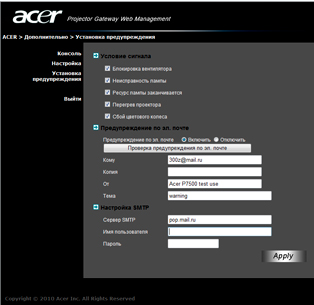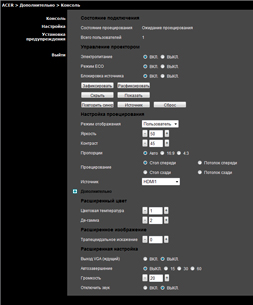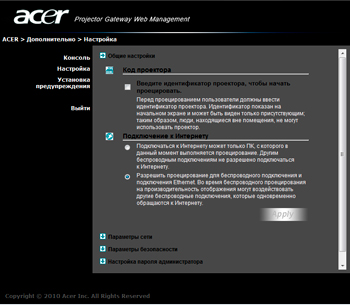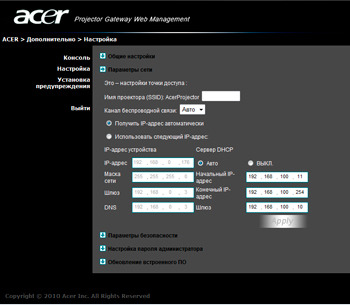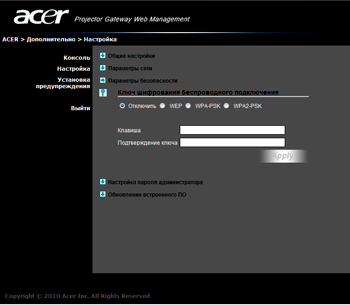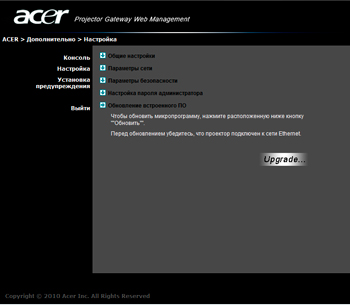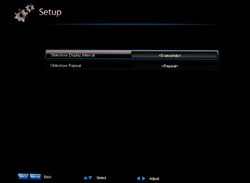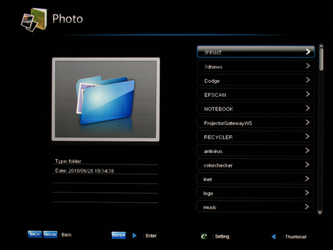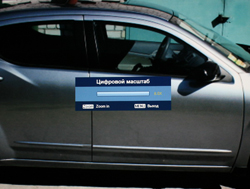Acer P7500 – Full HD DLP-проектор с расширенным сетевым функционалом
Характеристики. Комплектация. Внешний вид
У компании Acer небольшая, но достаточно стройная линейка проекторов, причём одна из их сильных сторон – не слишком высокая цена как на проекторы домашней серии, так и на бизнес-устройства с массой интерфейсов и дополнительных функций. В этот раз на тестирование попала наиболее дорогая модель Acer P7500, которую в рознице предлагают по цене от 92 тыс. рублей. Это DLP Full HD-проектор с высокими заявленными значениями яркости и контрастности, с системой сдвига объектива, большим набором различных интерфейсов, возможностью сетевого подключения и управления, а также функцией проведения презентаций при помощи смартфона под управлением мобильной версии Windows или iOS. В общем, судя по официальным характеристикам, устройство весьма интересное.
⇡#Технические характеристики, заявленные производителем
| Acer P7500 | |
|---|---|
| Технология проецирования | DLP™, Digital light processor |
| Естественное разрешение | 1080p (1,920 x 1,080) |
| Разрешение со сжатием | Максимально UXGA (1,600 x 1,200), 1080p (1,920 x 1,080) |
| Кол-во отображаемых цветов | 1.07 млрд. |
| Яркость | 4,000 ANSI люмен (стандарт), 3,600 ANSI люмен (ECO) |
| Контрастность | 40,000:1 |
| Уровень шумовыделения | 33 дБ (стандартный режим), 29 дБ (ECO-режим) – без пылевого фильтра |
| Вес | 7.5кг |
| Габариты | 398 x 310 x 130 мм |
| Совместимость с ПК | IBM PC and Compatibles, Apple iMac/MacBook and VESA Standards 1080p (1,920x1,080), WSXGA+ (1,680 x 1,050), WXGA+ (1,440 x 900), WXGA (1,280 x 800, 1,280 x 768), UXGA (1,600 x 1,200), SXGA+ (1,400 x 1,050), SXGA (1,280 x 1,024), XGA (1,024 x 768), SVGA (800 x 600), VGA (640 x 480) |
| Видеосовместимость | NTSC (3.58/4.43), PAL (B/D/G/Hassets/external/varM/N), SECAM (B/D/G/K/K1/L), HDTV (720p, 1080i, 1080p), EDTV (480p, 576p), SDTV (480i, 576i) |
| Формат изображения | 16:9 (естественный), 4:3 |
| Функция "картинка в картинке" | да |
| Цифровое увеличение | 8X |
| Горизонтальная развертка | 30 ~ 100 кГц |
| Вертикальная развертка | 50 ~ 85 Гц |
| Проекционное расстояние | 1.0м ~ 10.0м |
| Размер проецируемого экрана | 50см ~ 762см |
| Коррекция трапецеидальных искажений | +/-15 градусов (вертикальная), ручная |
| Встроенные динамики | 2X3Вт |
| Продолжительность работы лампы | 2,000 часов (стандарт), 2,500 часов (ECO) |
| Тип лампы | Philips 330 Вт, P-VIP lamp |
| Энергопотребление | 440 Вт (рабочий режим), 1 Вт (режим ожидания) |
| Порты ввода/вывода | Input Interface: Analog RGB/Component Video (D-sub) x 2, Composite Video (RCA) x 1, S-Video (Mini DIN) x1, Component (3 RCA) x 1, HDMI (Video, Audio, HDCP) x2, DVI (HDCP) x 1, PC Audio (Stereo mini jack) x 2, USB (Type A) x 2, USB (Mini B) x 1 Output interface: Analog RGB (D-sub) x 1, PC Audio (Stereo mini jack) x 1, SPDIF Audio (RCA) x 1, Control interface: USB (Type B) x 1 RS232 (Mini DIN) x 1 Wired remote control port (Mini jack) x 1, 12V DC (Screen control) x 1 Network Interface: Ethernet port (RJ45) x 1 |
| Комплектация | Силовой кабель, VGA-кабель, Композитный видео-кабель, DVI-кабель, S-Video-кабель, Композитный кабель, Пульт ДУ, Батарея x 2 для пульта ДУ, Пылевой фильтр x 2, Крышка объектива, Сумка для переноски, Руководство пользователя (CD-ROM), Краткое руководство пользователя, Карта безопасности |
| Гарантия | 2 года на проектор, 1 года на лампу |
| Цена, руб. | Нет данных |
Комплект поставки у проектора весьма неплох, и дело тут не в стоимости опций, а в возможности полноценной работы с любым источником сигнала прямо без необходимости покупки дополнительных аксессуаров. Итак, комплект поставки включает: крышку объектива с крепёжным шнурком, кабель питания, кабель VGA, кабель DVI-D, кабель S-Video, компонентный кабель (3 RCA), видеокабель, пульт ДУ с двумя батареями типа AA, диск с руководством пользователя и ПО, карту безопасности, краткое руководство, воздушный фильтр и удобную сумку для транспортировки, изготовленную из толстой грубой ткани с мягкими вставками внутри. В общем, придраться можно лишь к отсутствию HDMI-кабеля. Конечно, всегда есть возможность воспользоваться переходником, но всё же HDMI-кабель метра на три был бы не лишним.
Вид общий
Проектор является представителем бизнес-линейки, которой скорее подходит серый цвет и матовый пластик, но Acer P7500 – как чёрный рояль: его верхняя крышка сияет чёрным глянцем. Да, смотрится он великолепно, пока поверхность не начнёт собирать пальчики, а это происходит при любом касании, да и поцарапать ее довольно просто. К счастью, всеми функциями гораздо удобнее управлять с пульта, а транспортировка осуществляется в специальной комплектной сумке с мягкими вставками внутри. Передняя часть проектора изготовлена из довольно толстого чёрного пластика с матовой поверхностью. Обе боковины представляют собой огромные вентиляционные решётки.
Вид общий
Корпус стоит на двух откидывающихся ножках спереди и паре винтовых ножек сзади. К слову, регулируемые по высоте задние ножки позволяют изменять наклон в крайне маленьком диапазоне, что может вызвать некоторые проблемы с настройкой проекции при установке устройства на неровную поверхность (редкость, конечно, но бывает).
Регуляторы фокусировки и трансфокации
Спереди находится окошко ИК-приёмника и объектив, оснащённый кольцом управления фокусировкой и рычагом трансфокации.
Вид слева
Слева – только лишь съёмная вентиляционная решётка, под которой скрыт воздушный фильтр.
Вид справа
Справа находятся два массивных колёсика управления наклоном объектива в двух плоскостях.
Колёсики управления наклоном объектива
Сверху, ближе к тыльной части, расположена панель управления с очень большими клавишами, причём часть из них, как и крышка, глянцевые.
Панель управления
Тыльная сторона, как и положено проектору бизнес-серии, усеяна различными разъёмами и портами: стандартный разъём подключения питания, USB (тип B-F), пара HDMI, один DVI, пара USB-портов и разъём miniUSB, индикатор питания при беспроводном сетевом подключении, три D-Sub (VGA), два из которых – входы, а один – выход, предназначенный для контроля изображения при отсутствии проецирования. Также на задней панели можно найти Ethernet порт RJ-45, пару аудиовходов, разъёмы подключения компонентного видеокабеля и кабеля видеосигнала, S-Video-вход, аналоговый аудиовыход и SP-DIF-выход, разъём подключения проводного пульта ДУ, разъём RS232 и триггерный выход (12 Вольт), предназначенный для управления экраном с автоматическим приводом.
Вид сзади
Пульт средних размеров неплохо лежит в руке, но на днище нет выемки под палец, поэтому при работе с пультом пальцы лучше не расслаблять, иначе он моментально выскользнет. Сразу стоит отметить ещё два недостатка. Первый – глянцевая поверхность верхней панели. Второй – нет подсветки кнопок, а пояснительные подписи находятся на корпусе, поэтому при работе с ним в темноте приходится приглядываться, покуда мышечная память не освоит все клавиши пульта. Но есть и не менее важные плюсы. Для начала, ПДУ удобен в работе благодаря удачному размещению и группировке клавиш, но главная отличительная черта – это встроенная лазерная указка, которая облегчает проведение презентаций и показ учебного материала.
Пульт дистанционного управления
Подключение и интерфейсы. Меню
Вариантов подключения масса, поэтому подключить можно практически любой источник сигнала. HDMI и VGA, а также масса вариантов аналогового подключения для проекторов подобного класса – норма, а вот DVI встречается не так часто (зачастую, для подключения к DVI-порту видеокарты приходится использовать переходник). Тем не менее, его наличие весьма ценно, ведь далеко не у каждого пользователя ПК есть в наличии HDMI кабель, а вот DVI, которым зачастую подключен монитор, найдётся в любом современном ПК. Также передача данных возможна по сети, причём как проводной, так и беспроводной. Для подключения по сети используется фирменное ПО Acer Projector Gateway W5, которое можно загрузить на сайте производителя, также оно доступно на диске из комплекта поставки, а также, благодаря встроенному веб-серверу, в самом проекторе. Данная утилита позволяет не только дублировать дисплей ПК, но и инициализировать режим конференции с возможностью выбора источника сигнала. Кроме того, данная утилита используется при настройки передачи сигнала по USB. Примечательно, что для организации работы функции используется не «принтерный» USB кабель, а обычный USB-miniUSB, который гораздо более распространён. В отличие от бизнес серии проекторов EPSON передачи звука по USB нет. Недостаток режима передачи изображения по USB и сети – сбрасывание цветовых профилей на стандартные для всех подключенных мониторов (профили восстанавливаются при прекращении передачи изображения). Кроме того, программа очень сильно грузит центральный процессор на ПК под управлением 64-битных версий ОС семейства Windows. В 32-битных версиях ОС Windows загрузка процессора оказалось также довольно высокой, но всё же не стопроцентной.
Ещё одна не менее интересная функция – дублирование дисплея КПК и воспроизведение презентаций. Для работы функции необходимо загрузить утилиту MobiShow, которая доступна на проекторе (не забываем про встроенный веб-сервер), на диске из комплекта поставки и сайте производителя. К сожалению, программа существует только для КПК/коммуникаторов под управлением мобильных версий ОС Windows. Есть и приложение для iPhone/iPod touch, но его можно скачать лишь через Apple Store, да и воспроизводить при помощи «яблочного» софта можно только фотографии и презентации, конвертированные при помощи комплектного софта, тогда как WM-версия позволяет воспроизводить видео и дублировать изображение экрана коммуникатора, а также управлять конференцией (выбор источника) с возможностью разделения экрана. К слову о конвертере PowerPoint-презентаций: как и Acer Projector Gateway W5, он очень сильно грузит процессор ПК под управлением 64-битных версий ОС Windows, причём даже при простое! В 32-битных версиях такой особенности обнаружено не было.
 |
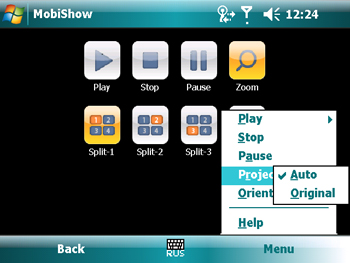 |
|
Главное меню программы MobiShow WM |
Настройка отображения |
Тут же стоит отметить ещё одну интересную функцию – «окно в окне» (PIP), как в телевизорах с двумя тюнерами. В настройках режима можно выбрать угол размещения окна и его размер (большой и малый). В данном режиме в окне может быть выведен только сигнал с входа S-Video, а также компонентного и композитного. Данную функцию можно использовать, например, для вывода телетрансляции со спутникового ресивера либо ресивера кабельного ТВ-оператора. Из ограничений режима PIP стоит отметить отключение функции трапециевидных искажений и цифрового увеличения.
При сетевом подключении изменение большинства настроек проектора возможно не только при помощи пульта, но и web-панели управления. Кроме того, при доступе по http протоколу возможно управление режимом конференции, в котором администратор может выбирать источник сетевого сигнала и разделять дисплей между пользователями. Также управление и контроль проектора возможны при помощи пакета Crestron Room View Express, который позволяет управлять конференциями, а также комплексом проекторов (до 250 штук, в бесплатной версии - до 25). Вот только утилиту необходимо загружать на сайте Crestron, а на диске из комплекта поставки её нет. Кроме того, необходима регистрация продукта, а это, судя по полученному после регистрации письму, может занять до двух дней (в нашем случае письмо с кодом лицензии пришло всего через 2 часа, а уже через 14 часов было получено письмо от представителя российского офиса Crestron – похвальная оперативность). С полным функционалом утилиты можно ознакомиться в flash-ролике по ссылке.
|
Настройка уведомлений администратору по e-mail |
Настройка проектора |
|
Настройка подключений |
Настройка беспроводной сети |
|
Установка ключа безопасности при беспроводном подключении |
Настройка пароля администратора |
|
Обновление прошивки проектора |
Управление конференцией |
Web панель управления Crestron Room View
 |
 |
|
Быстрый выбор профиля |
Настройка схем питания |
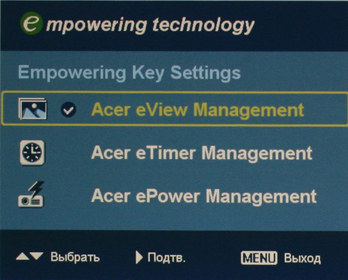 |
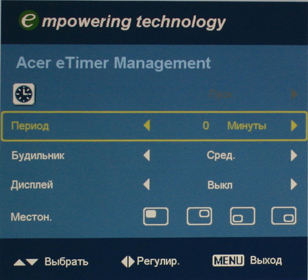 |
|
Настройка быстрого меню |
eTimeManager |
 |
 |
|
Дополнительные настройки цвета |
|
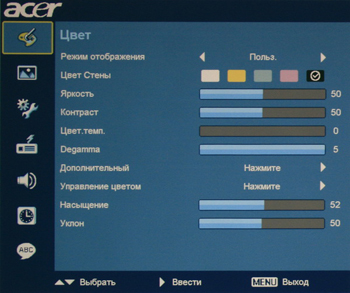 |
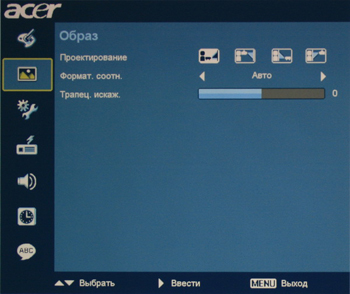 |
|
Настройка цвета |
Настройка режима проекции |
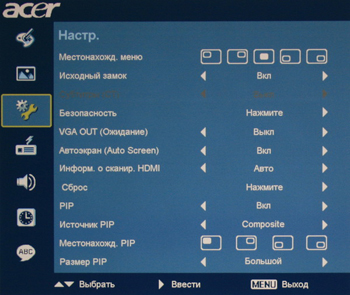 |
 |
|
Системные настройки |
Управление проектором |
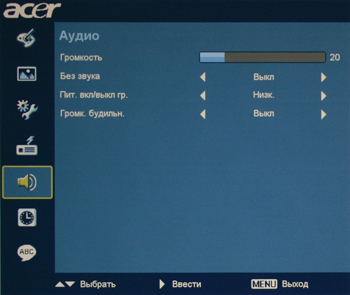 |
 |
|
Настройка аудио |
Настройка таймера |
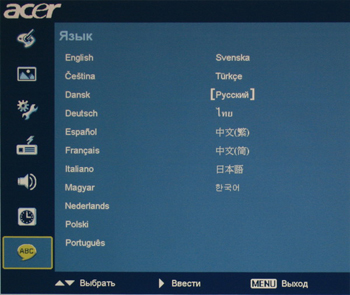
Выбор языка интерфейса
 |
|
|
Режим воспроизведения с USB носителя |
Настройка воспроизведения |
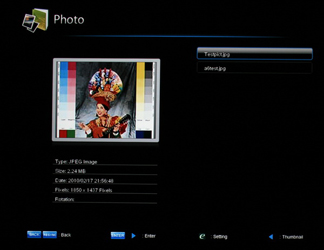 |
|
|
Просмотр каталогов |
Предварительный просмотр изображения |
 |
|
|
Режим просмотра эскизов |
Полноэкранный просмотр изображений |
Увеличение изображения (8 крат)
При включении питания логотип производителя появляется буквально через несколько секунд, но проецирование изображения начинается лишь через 30 секунд после нажатия клавиши питания, а на максимальный световой поток проектор выходит уже через пару минут. Выключение проектора – процесс довольно длительный: проецируемое изображение исчезает сразу же, но вот охлаждение не отключается ещё 140 секунд. Тут стоит отметить функцию Instant Pack, которая, согласно пресс-релизу, позволяет безопасно отключить шнур питания сразу после выключения проектора, без необходимости ждать, пока он остынет, – то есть в сумку его можно укладывать смело сразу же после проведения презентации на выезде.
Настройка проекции одновременно простая и в то же время – в отдельных ситуациях – невероятно сложная. В Acer P7500 предусмотрены все четыре варианта проекции (передняя и задняя, причем как при потолочной, так и при настольной установке). Регулировка трапециевидных искажений есть, но только вертикальных. Регулировка производится в пределах -15…+15 градусов, но в настройках доступно 40 значений. «Подтягивание» отдельных углов, как у бизнес-серии проекторов EPSON, в тестируемом устройстве не предусмотрено. Как и положено недешёвому устройству, проектор Acer P7500 оборудован системой сдвига объектива по двум осям (вверх/вниз и влево вправо).
Несколько слов о регуляторах. Смотрятся они изящно, как и всё устройство, но к их работе есть пара замечаний: во-первых, у обоих регуляторов очень большой люфт, что затрудняет настройку, а во-вторых, при перемещении изображения по одной оси неизбежно происходит небольшой сдвиг и по другой, и если в некоторых проекторах для предотвращения аналогичного смещения достаточно просто придержать второй регулятор, то в случае с тестируемым устройством данная манипуляция ничего не даст, ведь у регуляторов большой свободный ход. Но у системы сдвига объектива есть и огромный плюс: сдвинуть объектив рукой, без помощи регуляторов, практически невозможно, тогда как во многих проекторах достаточно лишь немного провернуть рычаг/кольцо трансфокатора или фокусировки, и объектив сразу немного (а иногда и сильно) проседает вниз. Оптический трансфокатор позволяет изменять размер изображения в 1,5 раза, чего вполне достаточно для настройки практически в любых условиях. Сам регулятор довольно неудобен – ход его невелик, да и взяться за рычажок не всегда с руки. К фокусировке замечаний нет: кольцо механической регулировки не разболтано, но при этом ход очень мягкий, а от края к краю кольцо проходит почти полный оборот, поэтому настройка фокусировки – процесс довольно быстрый и не требующий особых усилий.
Тестирование. Выводы
Измерения светового потока были произведены при 50-процентном значении яркости и контраста, включенной функции «яркий цвет», отключенной функции «динамический чёрный», которая немного уменьшает максимальный световой поток, и цветовой температуре «1». Заявленный максимальный световой поток составляет 4000 люмен (ANSI), но на практике он оказался почти вдвое меньше – 2135 люмен, причём уровень светового потока существенно различается в разных точках изображения, хотя невооружённым глазом всё это заметить сложно. Даже если задрать яркость до 100%, полученное значение не дотягивало до заявленного – получалось лишь 2971 люмен. В процессе тестирования было обнаружено, что при увеличении значения яркости световой поток растёт до 75%, а далее он начинает не расти, а, наоборот, – немного падать. Кроме того, изменяется и цветовая температура (изображение становиться более тёплым). Хотя в любом случае значения яркости выше 70% уже неприемлемы для работы – тёмные поля становятся уж слишком белёсыми. Заявленная контрастность очень высокая, даже скорее избыточная – 40 000:1. Естественно, такое значение получено с помощью определённых манипуляций: в случае тестируемого проектора – при помощи автоматического изменения яркости лампы для тёмных сцен. Данная функция названа «Динамический чёрный» и имеет два уровня активности – средний и высокий. При отключенной функции была измерена реальная контрастность, которая оказалась довольно высокой – 715:1, чего более чем достаточно для комфортного просмотра любого материала и медиаконтента. При включении средней активности функции «Динамический чёрный» контрастность существенно увеличивается – до 2612:1, а при высокой активности – до 10273:1. Высокий показатель, но всё же далёк от заявленного. Стоит отметить, что динамическое управление контрастностью путём изменения яркости лампы иногда выходит боком, в особенности при просмотре видеоряда с часто чередующимися тёмными и светлыми сценами, потому как процесс изменения яркости лампы не мгновенный, что сразу бросается в глаза. Поэтому при просмотре подобного контента данную функцию лучше вовсе отключить, ведь реальная контрастность у проектора и так высока.
Настройка цветовой температуры имеет три позиции – 0, 1 и 2. Нет ни словесного обозначения вроде «тепло»/«холодно», ни регулировки в градусах Кельвина. Измерение реальной цветовой температуры осуществлялось для всех значений цветовой температуры и всех доступных предустановленных профилей, за исключением пользовательского режима (Яркий, Презентация, Стандарт, Фильм, Тёмное кино, Игра, Спорт), причём как в стандартном режиме энергопотребления, так и в режиме ECO. Стоит отметить, что в настройках проектора имеется такая функция, как цвет стен. Вариантов выбора немного – белый, жёлтый, серный, розовый и чёрный, который и был выбран во время тестирования (стены тестовой комнаты были задрапированы чёрной тканью).
| Профиль | Режим ECO | Стандартное энергопотребление |
|---|---|---|
| Яркий | 6391 | 6491 |
| Презентация | 7268 | 6953 |
| Стандарт | 13748 | 12551 |
| Фильм | 15552 | 13254 |
| Тёмное кино | 15424 | 13029 |
| Игра | 15449 | 13043 |
| Спорт | 20376 | 15866 |
Также после калибровки была измерена зависимость цветовой температуры (на графиках яркость указана в процентах) от уровня яркости при целевом значении 6500K для всех доступных профилей.
 |
 |
|
Зависимость цветовой температуры от уровня яркости подсветки в режиме «Яркий» |
Зависимость цветовой температуры от уровня яркости подсветки в режиме «Презентация» |
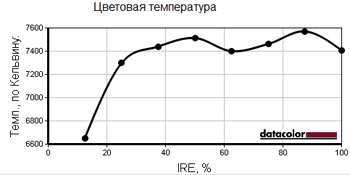 |
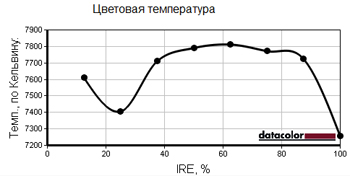 |
|
Зависимость цветовой температуры от уровня яркости подсветки в режиме «Стандарт» |
Зависимость цветовой температуры от уровня яркости подсветки в режиме «Фильм» |
 |
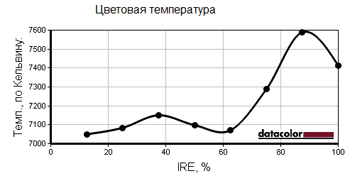 |
|
Зависимость цветовой температуры от уровня яркости подсветки в режиме «Тёмное кино» |
Зависимость цветовой температуры от уровня яркости подсветки в режиме «Игра» |
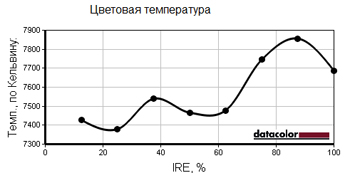
Зависимость цветовой температуры от уровня яркости подсветки в режиме «Спорт»
Для оценки цветового охвата использовался колориметр Spyder3 из комплекта Spyder3Studio. Тестирование проводилось при стандартных значениях яркости и контраста. График цветового охвата строился для цветовой координатной системы Lab в координатах ab для светлости L=25, 50 и 75. На изображениях белый график – стандартное цветовое пространство sRGB, розовый – режим «Фильм», голубой – режим «Стандарт», жёлтый – режим «Спорт», красный – режим «Яркий», зелёный – режим «презентация», золотой – «Игра», серый – «Тёмное кино». На графиках ниже отлично видно, что отличия при установке различных профилей мизерны.
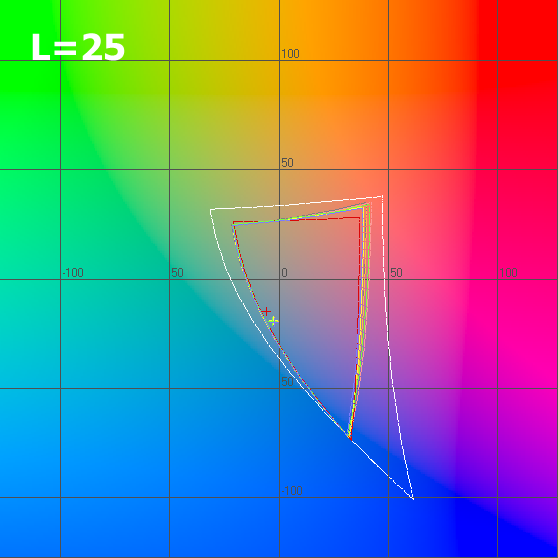
График цветового охвата в системе Lab для L=25

График цветового охвата в системе Lab для L=50
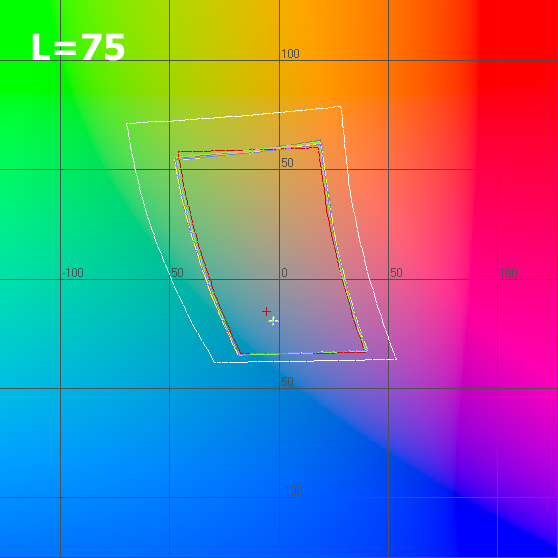
График цветового охвата в системе Lab для L=75
На иллюстрациях, приведённых ниже, отображены гамма-кривые (чёрные графики), полученные до и после калибровки дисплея, целевая гамма 2,2 (светло-синий график) и коррекция для каждого цвета (красный, синий, зелёный).
|
До калибровки |
После калибровки с кривыми коррекции |
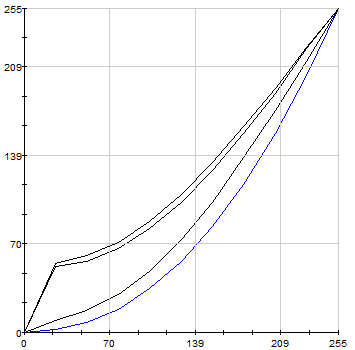 |
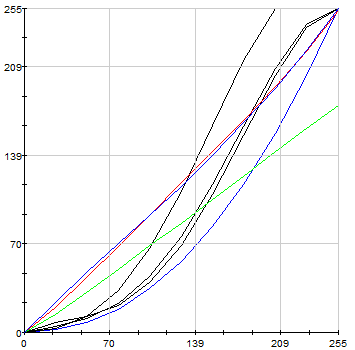 |
|
Яркий |
|
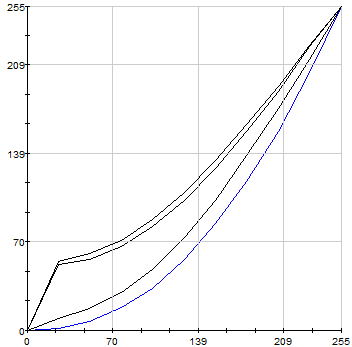 |
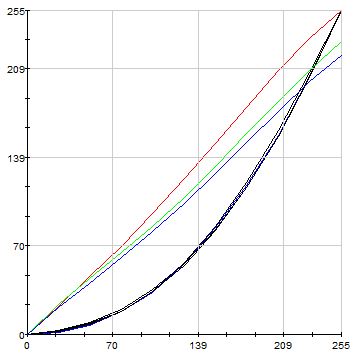 |
|
Тёмное кино |
|
 |
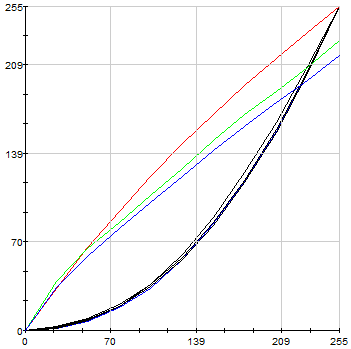 |
|
Фильм |
|
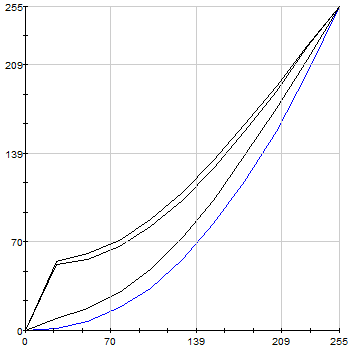 |
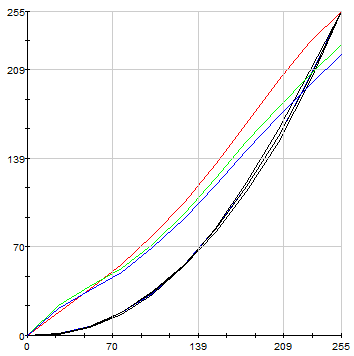 |
|
Игра |
|
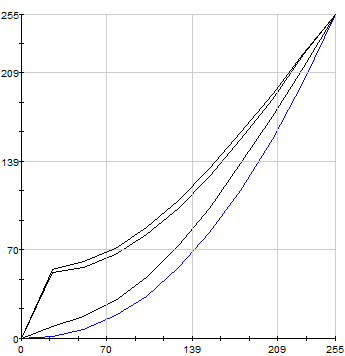 |
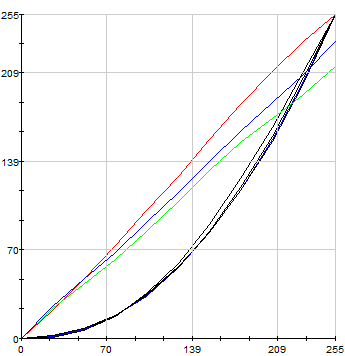 |
|
Презентация |
|
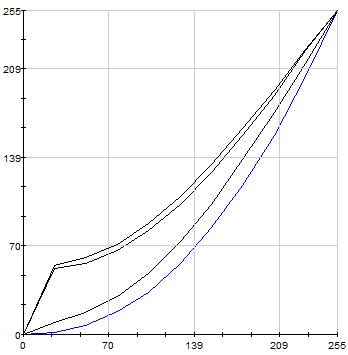 |
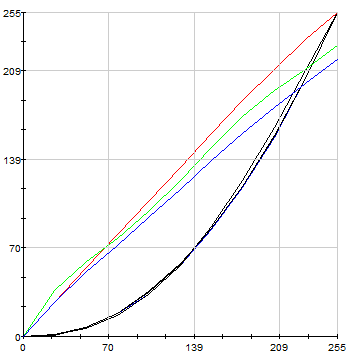 |
|
Спорт |
|
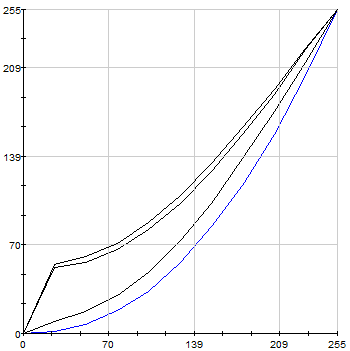 |
 |
|
Стандарт |
|
В режиме пониженного энергопотребления уровень шума вполне приемлемый даже для домашнего использования – он не превышает 38,5 дБА при измерении на расстоянии 1 метра от центра лицевой панели. В нормальном режиме уровень шума заметно выше и достигает 42,8 дБА, что уже хорошо заметно даже на расстоянии нескольких метров. Конечно, если в качестве источника сигнала использовать обычный ПК, шуршание вентилятора в проекторе не так заметно, но если источник не оснащен активной системой охлаждения, то проектор настойчиво обращает на себя внимание.
У Acer P7500 есть как сильные, так и слабые стороны. Начнём с последних. К ним относится неудобная регулировка наклона корпуса, затрудняющая настройку проекции при установке проектора на неровную поверхность, маркая верхняя панель, которая вдобавок легко царапается, клавиши пульта не без подсветки, световой поток, оказавшийся ниже заявленного и не очень равномерным, и довольно высокий уровень шума при работе в обычном (не ECO) режиме.
Из плюсов же стоит отметить хороший комплект поставки, лазерную указку, встроенную в пульт, систему сдвига объектива по двум осям, широкие возможности подключения, в том числе сетевые проводные и беспроводные, удобную систему управления конференциями, web-панель управления и возможность проведения презентаций при помощи мобильного устройства под управлением мобильных версий Windows и iOS.
Благодарим компанию ERC (г. Киев) и украинское представительство Acer за предоставленное для тестирования оборудование.
А также компанию Графитек г.Москва за предоставленный комплект колориметров Spyder3Studio.